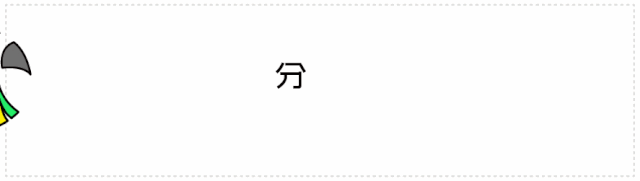【巧用WPS制作座位签】1、新建一个空白文档,并输入我们需要输入的内容,注意所输文字需置中,并在两边加上空格凑成一行(如图1):

文章插图
图1
2、选中上面包含文字的一行,单击绘图工具栏中的文本框,并调整文本框的大小、长度 。注意文本框一定要占一整行(如图2):

文章插图
图2
3、单击已做好的文本框,单击右键,在出现的菜单中单击“复制”(也可直接按CTRL C键进行复制)(如图3):

文章插图
图3
4、单击编辑菜单,在下拉菜单中选中“选择性粘贴”,在接着出现的选择性粘贴的对话框中选中“WPS文字数据”下的任一选项,单击“确定” 。这样在原先的文本框下就出现一个一模一样的图片(如图4):

文章插图
图4
5、选中新出现的图片,单击两次绘图工具栏中的向左旋按钮 。这样一个倒立的图片做成了(如图5):

文章插图
图5
6、但是这样做出的座位签中文字是倒立的,我们需做一下调整:即把文本框和做好的图片位置换一下,一个完整的座位签就做成了(图6):

文章插图
图6
到此,一个座位签就基本做成了 。
以上就是巧用WPS制作座位签,希望大家喜欢,请继续关注我们 。
推荐阅读
- 飞机起飞前可以用洗手间吗
- 关于元宵节的简短句子
- 饭店吃出苍蝇国家规定如何赔偿
- 碧蓝航线苍红的回响A3关卡详情 苍红的回响A3打捞表
- 简易种香菇的方法
- 迅雷7崩溃了怎么办?
- 空手套白狼什么意思
- qq上的地址怎么隐藏详细介绍
- 碧蓝航线苍红的回响B1关卡详情 苍红的回响B1打捞表